Cuprins
(Bazat pe sistemul de operare Windows 8, 7, Vista Pro) În viața de zi cu zi, cu toții folosim un calculator pentru muncă, informații sau doar pentru divertisment acasă, într-o rețea mică conectată la internet sau chiar într-o rețea largă la locul de muncă. Cu toate acestea, de-a lungul timpului riscurile de securitate sunt în creștere, dar mulți utilizatori sau companii mici, nu știu cum să se protejeze de viruși, atacuri ale calculatoarelor de pe internet, sau dateabstracțiuni. În această postare puteți găsi opt sfaturi de securitate pentru propria protecție.
Sfatul nr. 1: Folosiți o parolă puternică pentru fiecare cont de utilizator din computerul dumneavoastră.
Un mare risc de securitate pentru orice sistem de operare sau site de internet (de exemplu, webmail, cont de e-banking) este utilizarea unei parole șchioape. O parolă puternică este formată din opt sau mai multe caractere și include litere majuscule, semne de punctuație, simboluri și cifre. De asemenea, aveți grijă să vă schimbați des parola.
Aviz: Dacă utilizați Windows XP, trebuie să definiți o parolă pentru contul "Administrator", deoarece, în mod implicit, acest cont este ascuns și are o parolă goală.
Cum setați parola utilizatorului în Windows 7:
1. Mergeți la Start > Panoul de control > Adăugarea sau eliminarea conturilor de utilizator .

2. Faceți clic pe contul pe care doriți să îl modificați (de ex. utilizator ).
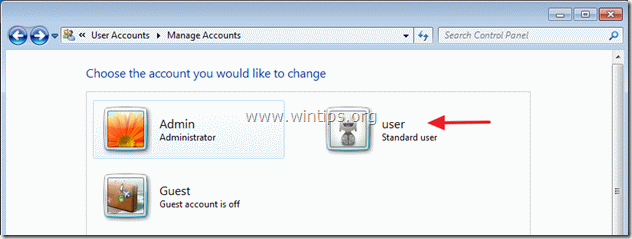
3. Faceți clic pe " Creați o parolă ".
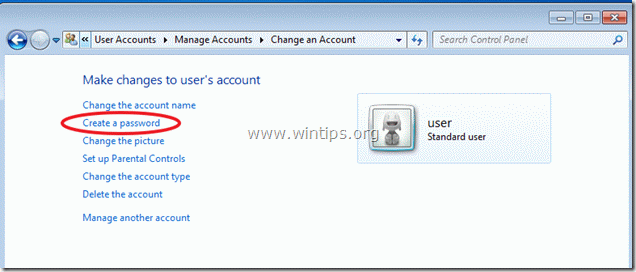
Sfatul nr. 2: Gândiți-vă și alegeți cu grijă utilizatorii pe care doriți să fie administratori în calculatorul dumneavoastră.
Pentru fiecare utilizator de pe computer, definiți tipul de cont (de exemplu, administrator sau utilizator standard) pentru a-i împiedica să facă modificări nedorite în setările computerului sau să vă vizualizeze fișierele.
Cum se schimbă tipul de cont:
2. De la " Gestionați conturile " din panoul de control, deschideți contul pe care doriți să îl modificați (de ex. utilizator ) și faceți clic pe " Modificați tipul de cont " din stânga.
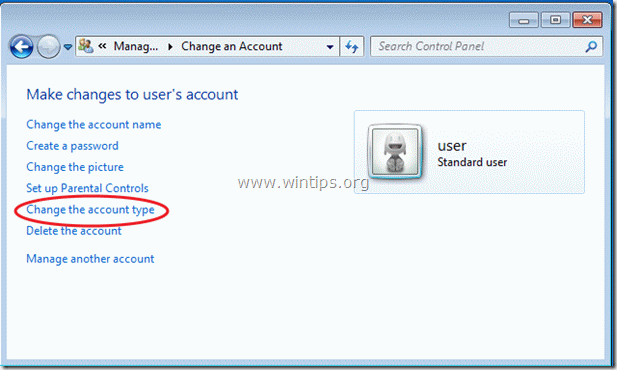
Sfatul nr. 3: Asigurați-vă că contul "Guest" este dezactivat.
Asigurați-vă că " Invitat ", care a fost creat în mod implicit de la instalarea Windows, este dezactivat ( dezactivat) în " Gestionați conturile " din panoul de control.
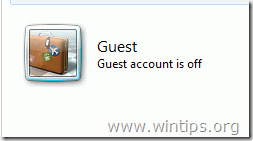
Sfatul nr. 4: Dezactivați "Remote Assistance" și "Remote Desktop Features" dacă nu aveți nevoie de ele.
Dacă aveți ediția Windows Professional*, atunci asigurați-vă că " Asistență la distanță " și " Desktop la distanță " sunt cu handicap. Aceste funcții sunt foarte utile dacă aveți o problemă și doriți ca tehnicianul să vă ajute de la distanță, dar dacă nu sunt necesare, reprezintă o "gaură" de securitate în computerul dumneavoastră, deoarece dacă un atacator a compromis unul dintre conturile dumneavoastră, se poate conecta cu ușurință la sistemul dumneavoastră de la distanță.
*În mod implicit, aceste caracteristici nu sunt activate și nu sunt disponibile în Windows Home Editions.
Cum se dezactivează " Asistență la distanță " și " Desktop la distanță " caracteristici în Windows 7:
Faceți clic dreapta in "Computerul meu" și alegeți "Proprietăți"
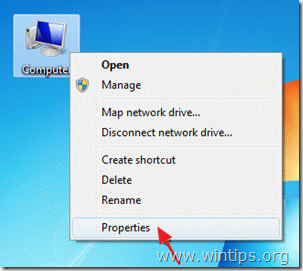
Faceți clic pe " Setări la distanță " din stânga.
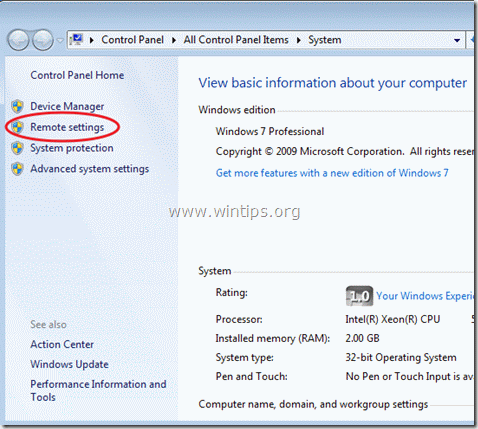
În opțiunile Remote settings (Setări la distanță) asigurați-vă că " Permiteți conexiunile de asistență la distanță ” este debifată și la " Desktop la distanță " secțiunea " Nu permiteți conexiuni la acest computer ” se verifică . Alege " OK " atunci când terminați.
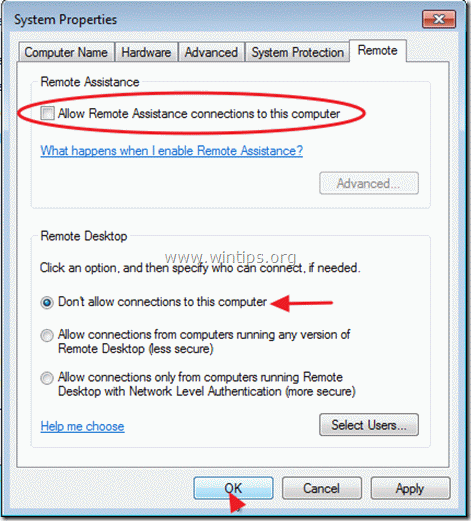
Sfat nr. 5. Aveți întotdeauna activat serviciul firewall Windows, cu excepția cazului în care utilizați un program alternativ Firewall.
Cum se activează Firewall-ul Windows serviciul din opțiunea "Windows Firewall" din panoul de control.
Dacă sunteți un utilizator mai familiarizat și înțelegeți unele dintre setările de securitate, vă sugerez să cumpărați și să instalați un program de firewall personal terț de pe piață. Întotdeauna există ediții gratuite și fiabile pe care le puteți încerca, cum ar fi Zone alarm sau Comodo firewall.
Cum să activați Windows Firewall în Windows 7:
1. Faceți clic dreapta in "Computerul meu" și alegeți "Gestionați".
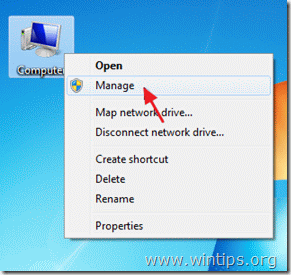
2. Click " Servicii și aplicații " din panoul din stânga și apoi faceți dublu clic pe " Servicii " din dreapta.
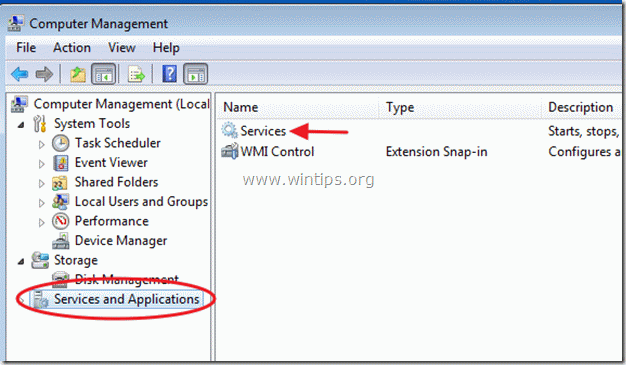
3. În lista de servicii, verificați dacă " Windows Firewall " este " A început cu ”.
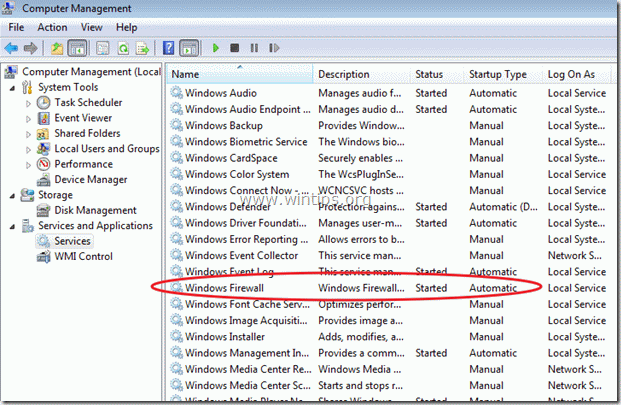
4. Dacă nu, faceți dublu clic pe "Windows Firewall Service" și să seteze Tip de pornire to "Automat". Apoi apăsați "OK" și Reporniți calculatorul dvs. .
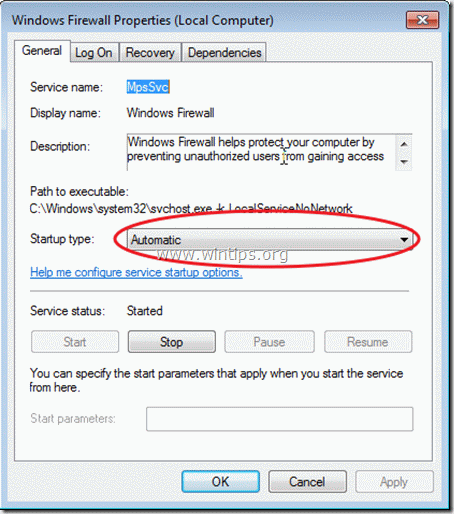
Sfat nr. 6: Activați controlul contului de utilizator (UAC)
Cu User Account Control (UAC) activat, sistemul vă notifică de fiecare dată când un program încearcă să facă modificări pe computerul dvs. De asemenea, atunci când UAC este activat, dacă ați definit deja un alt utilizator de pe computer ca fiind un cont standard (Sfatul nr. 2 din această postare), acest utilizator nu poate instala un program fără permisiuni la nivel de administrator.
Cum să activați sau să dezactivați Controlul contului de utilizator (UAC) în Windows 7:
1. Mergeți la Start > Panoul de control și faceți clic pe " Securitatea sistemului ”.
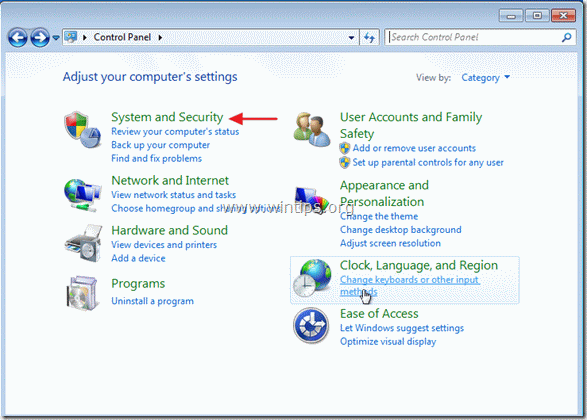
2. Înăuntru " Securitatea sistemului ", faceți clic pe " Modificarea setărilor de control al contului de utilizator ".
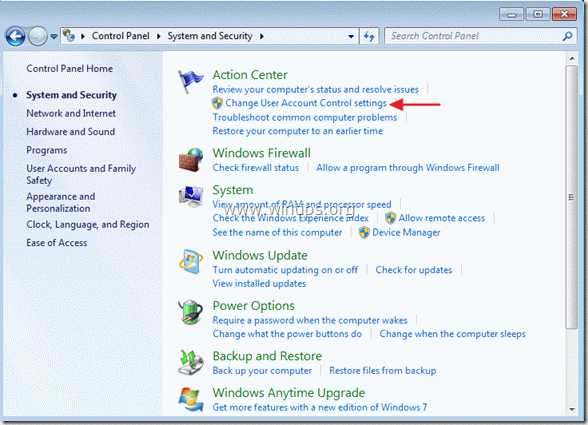
3. Glisați glisați cursorul din stânga pentru a modifica setările de alertă. Eu prefer opțiunea implicită (captura de ecran), dar dacă doriți, puteți alege să " Întotdeauna notificați " vă pentru modificări prin deplasarea cursorului în poziția sa superioară.
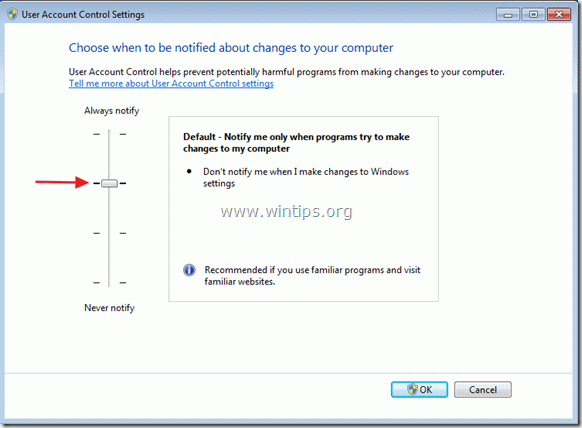
Sfatul nr. 7: Dezactivați funcțiile Autorun și Autoplay.
Atunci când introduceți un hard disk extern, un disc flash sau un cd rom în computer, Windows execută un set de comenzi care permit pornirea aplicațiilor, a programelor de instalare sau a altor rutine din sistem fără a necesita intervenția utilizatorului. Acest lucru reprezintă un risc de securitate, deoarece codul rău intenționat poate fi executat fără știrea utilizatorului.
Citiți acest articol pentru a afla Cum să dezactivați funcțiile Autoplay și Autorun în Windows.

Sfatul nr. 8: Protejați-vă cu parolă screensaver-ul:
Dacă stația dumneavoastră de lucru se află într-un loc unde alte persoane o pot accesa, definiți o parolă puternică în screensaver pentru a împiedica alți utilizatori să profite de o consolă deblocată și să vă acceseze fișierele.
Cum să definiți o parolă pentru screensaver în Windows 7:
Faceți clic dreapta pe desktop și alegeți " Personalizați ”
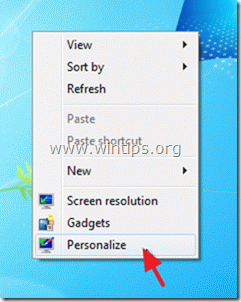
În cadrul opțiunilor de personalizare, alegeți " Economizor de ecran ".
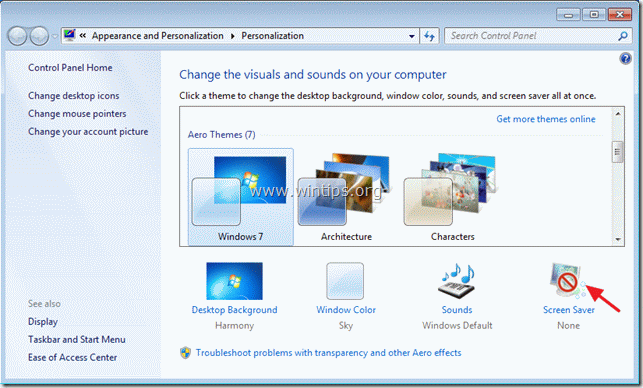
După ce ați ales salvatorul de ecran preferat, verificați pentru a activa "La reluarea activității, afișați ecranul de conectare" și apăsați " OK ”.
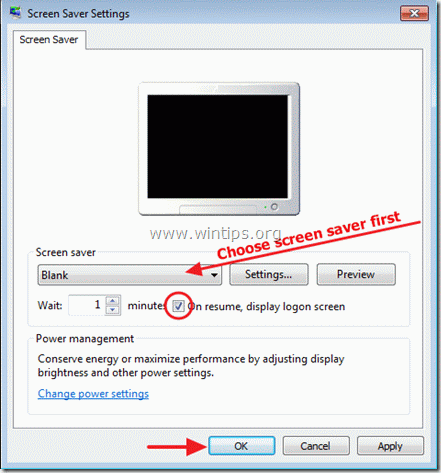
Citiți în continuare Zece+ sfaturi pentru a vă menține calculatorul rapid și sănătos.
Sper că această postare vă este de ajutor.

Andy Davis
Blogul unui administrator de sistem despre Windows





